Otvorite datoteke s proširenjem XMCD
Korisnici koji su uključeni u inženjerske aktivnosti poznati su u XMCD formatu - to je proračunski projekt stvoren u PCT Mathcad programu. U donjem članku ćemo vam reći kako i što otvoriti takve dokumente.
sadržaj
Mogućnosti otvaranja XMCD-a
Ovaj format je vlasnik za Matkad, a dugo je takve datoteke moguće otvoriti samo u ovom softveru. Međutim, nedavno se pojavila besplatna alternativa pod nazivom SMath Studio Desktop, s kojom ćemo početi.
Prva metoda: SMath Studio Desktop
Potpuno besplatan program namijenjen inženjerima i matematičarima, sposoban za stvaranje vlastitih projekata i otvaranje XMCD datoteka.
Preuzmite SMath Studio Desktop sa službene web stranice.
- Pokrenite program, odaberite stavku izbornika "File" - "Open" .
- Otvorit će se prozor "Explorer" . Koristite ga da biste došli do direktorija s ciljnom datotekom. Nakon što to učinite, odaberite dokument i kliknite "Otvori".
- Moguće je da se pojavi prozor s pogreškama pri prepoznavanju. Nažalost, ovo nije neuobičajeno, jer XMCD format "izoštrava" isključivo pod Mathcadom. U SMath Studio može se i najvjerojatnije neće prikazivati ispravno. Kliknite "U redu" da biste zatvorili dijaloški okvir.
- Dokument će biti otvoren za gledanje i ograničeno uređivanje.
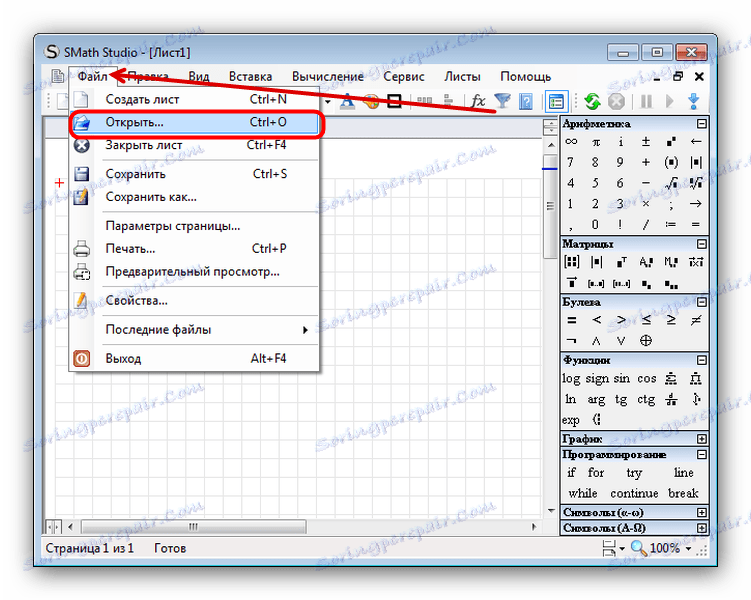
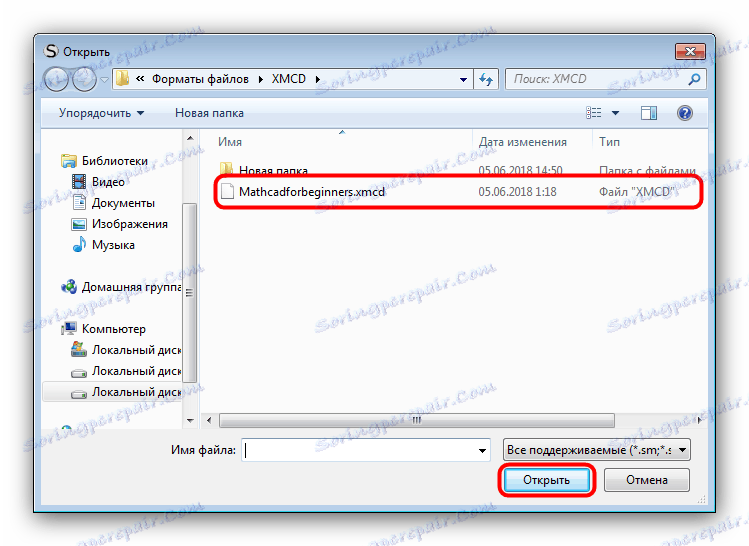
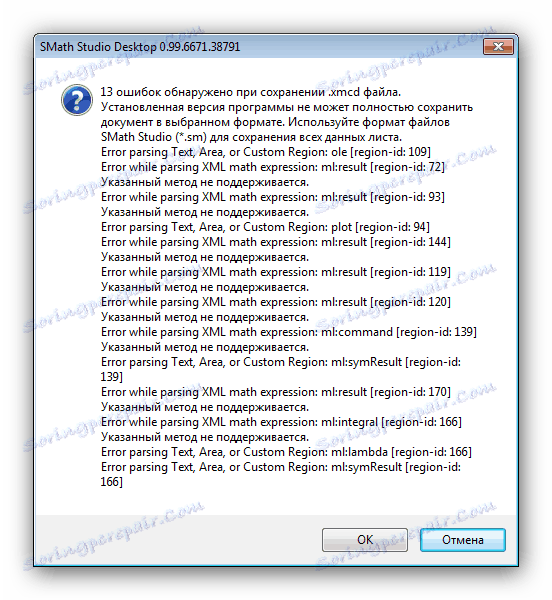
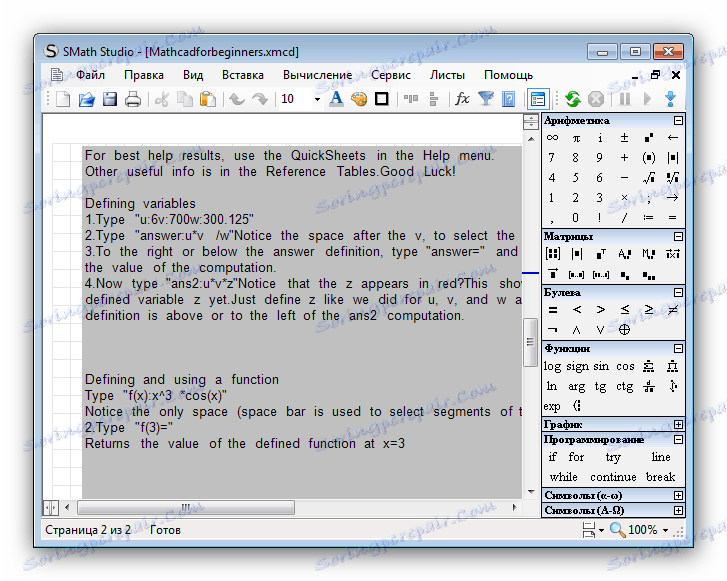
Nedostatak ove metode je očit - projekt će se otvoriti, ali možda s pogreškama, jer ako je ovo važno za vas, koristite Mathcad.
Metoda 2: Mathcad
Vrlo je popularan i dugo vremena jedino rješenje za matematičare, inženjere i radio inženjere, omogućujući optimizaciju računalnog procesa. U ovom su programu stvorene sve postojeće XMCD datoteke jer je Matkad najbolje rješenje za njihovo otvaranje.
Obratite pažnju! Postoje dvije verzije programa Mathcad - classic i Prime, koji ne mogu otvoriti XMCD datoteke! Upute u nastavku podrazumijevaju upotrebu klasične inačice!
- Otvorite program. Kliknite karticu "File" i odaberite "Open" .
- Pokrenut će se "Explorer" , idite s njim u direktorij s datotekom koju želite otvoriti. Jednom u željeni direktorij odaberite dokument i kliknite "Otvori".
- Datoteka će se učitati u program s mogućnošću pregledavanja i / ili uređivanja.
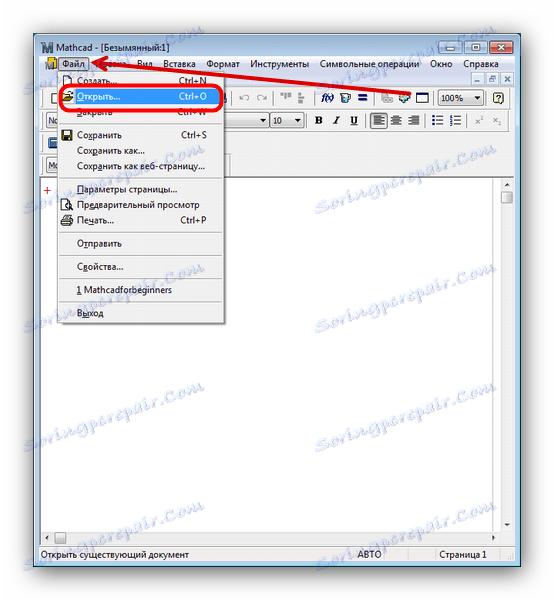
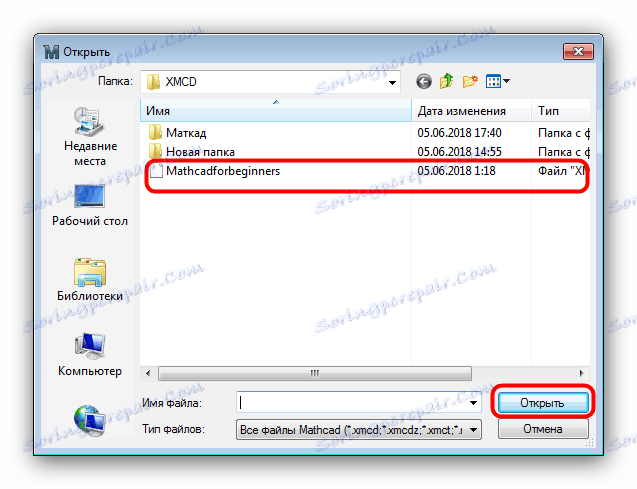
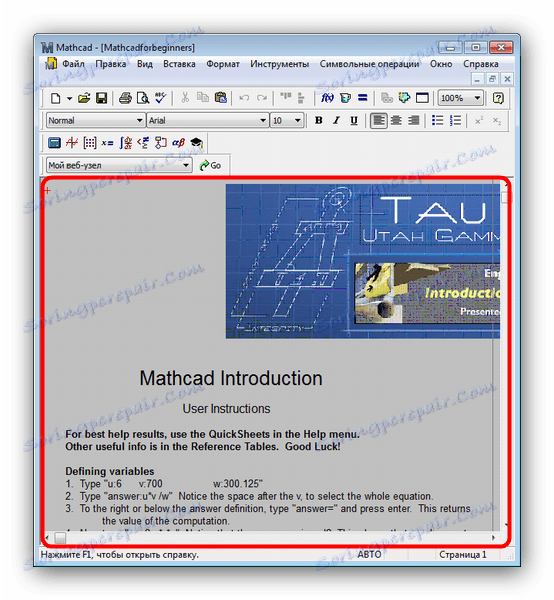
Ova metoda ima nekoliko značajnih nedostataka. Prva - program se plaća, uz ograničeno razdoblje valjanosti probne verzije. Druga je činjenica da je i ova ograničena verzija dostupna za preuzimanje s službenih stranica tek nakon registracije i komunikacije s tehničkom podrškom.
zaključak
Kao što vidite, otvaranje XMCD datoteke je vrlo neizbježan zadatak. Online usluge neće pomoći ni u ovom slučaju, pa ostaje samo koristiti metode opisane u članku.
